파이썬 개발 환경 세팅을 위한 첫 번째 단계인 아나콘다 가상환경 설치하는 방법을 포스팅하겠습니다.
아나콘다는 여러 가상환경을 만들고, 파이썬 버전을 각각 다르게 설치하여
여러 프로젝트에서 요구하는 파이썬 버전이 다를 경우 활용하기 좋습니다.
아나콘다 다운로드
![[Python 1-1] Anaconda 아나콘다 다운로드 및 가상환경 생성하기 2 image 2](http://kuchive.com/wp-content/uploads/2023/12/image-2-1024x582.png)
아나콘다 공식 홈페이지에서 최신 버전을 다운로드합니다.
![[Python 1-1] Anaconda 아나콘다 다운로드 및 가상환경 생성하기 3 image 3](http://kuchive.com/wp-content/uploads/2023/12/image-3.png)
설치 파일을 실행시키고 ‘Next‘ 클릭
![[Python 1-1] Anaconda 아나콘다 다운로드 및 가상환경 생성하기 4 image 4](http://kuchive.com/wp-content/uploads/2023/12/image-4.png)
‘I Agree‘ 클릭
![[Python 1-1] Anaconda 아나콘다 다운로드 및 가상환경 생성하기 5 image 5](http://kuchive.com/wp-content/uploads/2023/12/image-5.png)
‘Just Me‘ 선택하고 ‘Next‘ 클릭
![[Python 1-1] Anaconda 아나콘다 다운로드 및 가상환경 생성하기 6 image 6](http://kuchive.com/wp-content/uploads/2023/12/image-6.png)
설치 경로 지정하고 ‘Next‘ 클릭
![[Python 1-1] Anaconda 아나콘다 다운로드 및 가상환경 생성하기 7 image 7](http://kuchive.com/wp-content/uploads/2023/12/image-7.png)
기본값대로 두고 ‘Install‘ 클릭
![[Python 1-1] Anaconda 아나콘다 다운로드 및 가상환경 생성하기 8 image 8](http://kuchive.com/wp-content/uploads/2023/12/image-8.png)
설치중…
![[Python 1-1] Anaconda 아나콘다 다운로드 및 가상환경 생성하기 9 image 9](http://kuchive.com/wp-content/uploads/2023/12/image-9.png)
설치완료되면 ‘Next‘ 클릭
![[Python 1-1] Anaconda 아나콘다 다운로드 및 가상환경 생성하기 10 image 10](http://kuchive.com/wp-content/uploads/2023/12/image-10.png)
‘Next‘ 클릭
![[Python 1-1] Anaconda 아나콘다 다운로드 및 가상환경 생성하기 11 image 11](http://kuchive.com/wp-content/uploads/2023/12/image-11.png)
아나콘다를 쉽게 쓸 수 있는 네비게이터를 실행할 지 묻는 내용입니다.
둘 다 체크 해제하고 ‘Finish‘ 클릭
아나콘다 실행 & 가상환경 생성
![[Python 1-1] Anaconda 아나콘다 다운로드 및 가상환경 생성하기 12 image 13](http://kuchive.com/wp-content/uploads/2023/12/image-13.png)
윈도우 검색창에 ‘anaconda prompt‘ 입력 후 ‘관리자 권한으로 실행‘ 클릭
![[Python 1-1] Anaconda 아나콘다 다운로드 및 가상환경 생성하기 13 image 14](http://kuchive.com/wp-content/uploads/2023/12/image-14-1024x535.png)
다음과 같은 cmd 창이 실행됩니다.
기본 환경인 (base)로 설정된 것을 볼 수 있습니다.
가상환경 생성 명령어)
conda create --name 가상환경이름 python=버전![[Python 1-1] Anaconda 아나콘다 다운로드 및 가상환경 생성하기 14 image 49](https://kuchive.com/wp-content/uploads/2023/12/image-49.png)
입력하면 가상환경 생성을 시작합니다.
(python + environment = penv 와 같이 가상환경 이름을 지어주면 편합니다.)
![[Python 1-1] Anaconda 아나콘다 다운로드 및 가상환경 생성하기 15 image 50](https://kuchive.com/wp-content/uploads/2023/12/image-50.png)
Proceed? 질문에는 y를 입력후 엔터
가상환경이 성공적으로 생성되면 다음과 같이 마무리 됩니다.
가상환경 활성화 명령어)
conda activate 가상환경이름![[Python 1-1] Anaconda 아나콘다 다운로드 및 가상환경 생성하기 16 image 51](https://kuchive.com/wp-content/uploads/2023/12/image-51.png)
입력하면 (base)였던 것이 (penv)로 변경되어 가상환경이 활성화 된 것을 볼 수 있습니다.
파이썬 버전 확인 명령어)
python --version![[Python 1-1] Anaconda 아나콘다 다운로드 및 가상환경 생성하기 17 image 52](https://kuchive.com/wp-content/uploads/2023/12/image-52.png)
입력하면 가상환경 생성시 설정했던 파이썬 버전으로 설치된 것을 확인할 수 있습니다.
가상환경 비활성화 명령어)
conda deactivate![[Python 1-1] Anaconda 아나콘다 다운로드 및 가상환경 생성하기 18 image 53](https://kuchive.com/wp-content/uploads/2023/12/image-53.png)
입력하면 가상환경이 비활성화 되어 (base)로 돌아간 것을 볼 수 있습니다.
+) cmd 간단 명령어
폴더 생성 명령어)
mkdir 폴더명![[Python 1-1] Anaconda 아나콘다 다운로드 및 가상환경 생성하기 19 image 54](https://kuchive.com/wp-content/uploads/2023/12/image-54.png)
폴더 목록 명령어)
dir![[Python 1-1] Anaconda 아나콘다 다운로드 및 가상환경 생성하기 20 image 55](https://kuchive.com/wp-content/uploads/2023/12/image-55.png)
입력하면 폴더가 정상적으로 생성된 것을 확인할 수 있습니다.
![[Python 1-1] Anaconda 아나콘다 다운로드 및 가상환경 생성하기 21 image 33](http://kuchive.com/wp-content/uploads/2023/12/image-33.png)
(내 파일에서도 생성된 것을 볼 수 있습니다.)
폴더 이동 명령어)
cd 폴더명![[Python 1-1] Anaconda 아나콘다 다운로드 및 가상환경 생성하기 22 image 56](https://kuchive.com/wp-content/uploads/2023/12/image-56.png)
입력하면 현재 경로가 penv 폴더 안으로 이동한 것을 볼 수 있습니다.
상위 폴더 이동 명령어)
cd ..![[Python 1-1] Anaconda 아나콘다 다운로드 및 가상환경 생성하기 23 image 57](https://kuchive.com/wp-content/uploads/2023/12/image-57.png)
입력하면 상위 폴더로 이동한 것을 볼 수 있습니다.
폴더 삭제 명령어)
rmdir 폴더명![[Python 1-1] Anaconda 아나콘다 다운로드 및 가상환경 생성하기 24 image 58](https://kuchive.com/wp-content/uploads/2023/12/image-58.png)
입력 후 dir 명령어로 확인해보면 폴더가 삭제된 것을 확인할 수 있습니다.
가상환경 목록 확인 명령어)
conda env list![[Python 1-1] Anaconda 아나콘다 다운로드 및 가상환경 생성하기 25 image 48](https://kuchive.com/wp-content/uploads/2023/12/image-48.png)
입력하면 현재 만들어진 가상환경을 볼 수 있습니다.
가상환경 삭제 명령어)
conda env remove --name 가상환경이름![[Python 1-1] Anaconda 아나콘다 다운로드 및 가상환경 생성하기 26 image 59](https://kuchive.com/wp-content/uploads/2023/12/image-59.png)
입력 후 가상환경 목록 확인 명령어로 확인해보면 가상환경이 삭제된 것을 볼 수 있습니다.
마무리
파이썬 개발환경의 첫 번째 단계인 아나콘다 설치와 가상환경 생성을 리뷰했습니다.
각 환경마다 폴더를 생성하여 프로젝트를 작업하는 것이 관리하기 용이합니다.
추후에 명령어를 모두 정리한 글도 작성해보겠습니다.
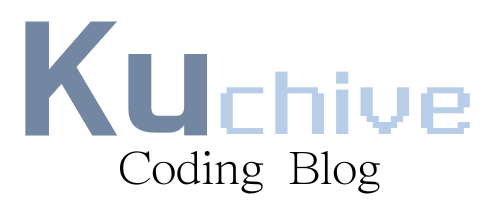
![[Python 1-1] Anaconda 아나콘다 다운로드 및 가상환경 생성하기 1 anaconda logo](https://kuchive.com/wp-content/uploads/2023/11/anaconda-logo.png)